1,找到你的下载的JAVASE或者JAVAEE在那个位置,默认的一般就在C盘,
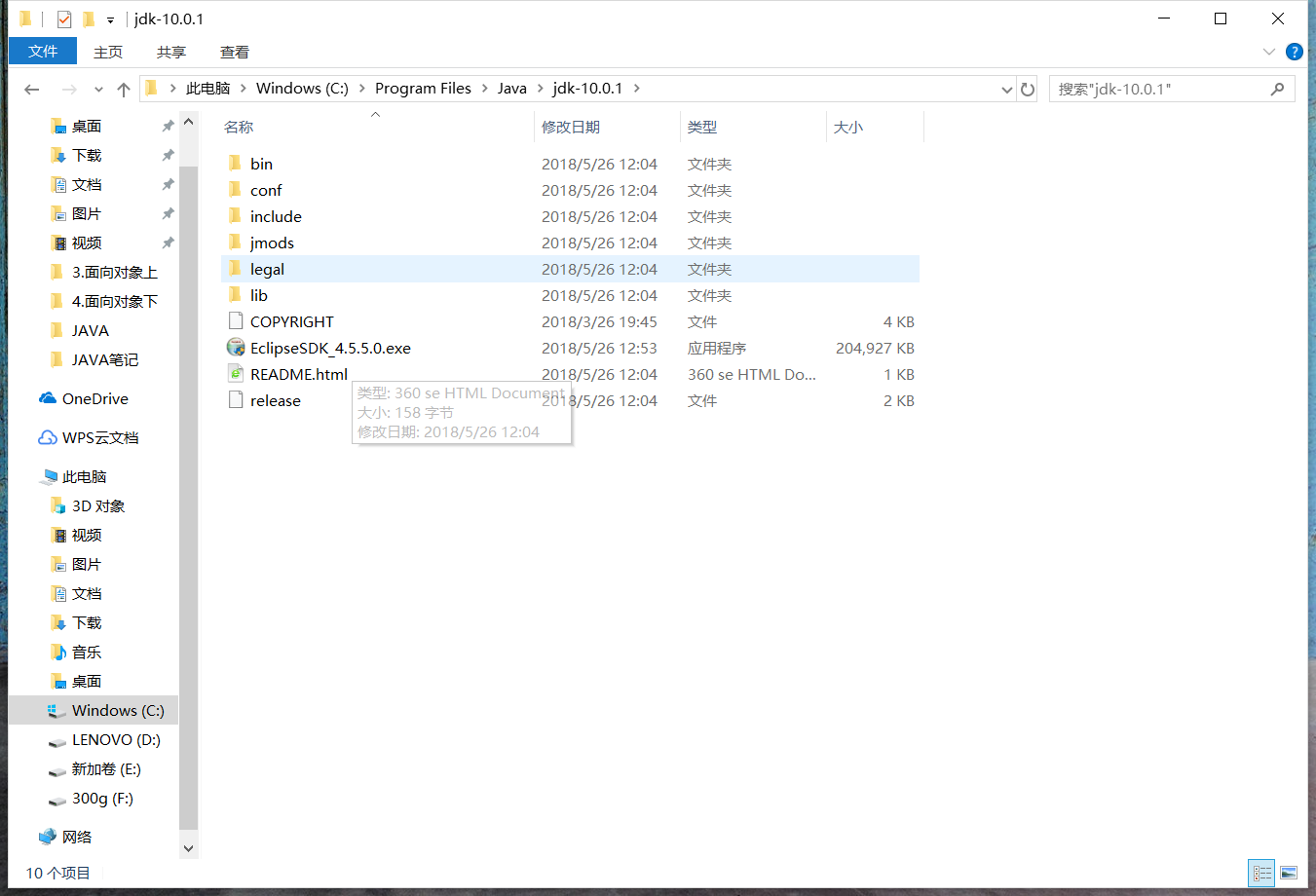
2,在我的电脑属性找到环境变量
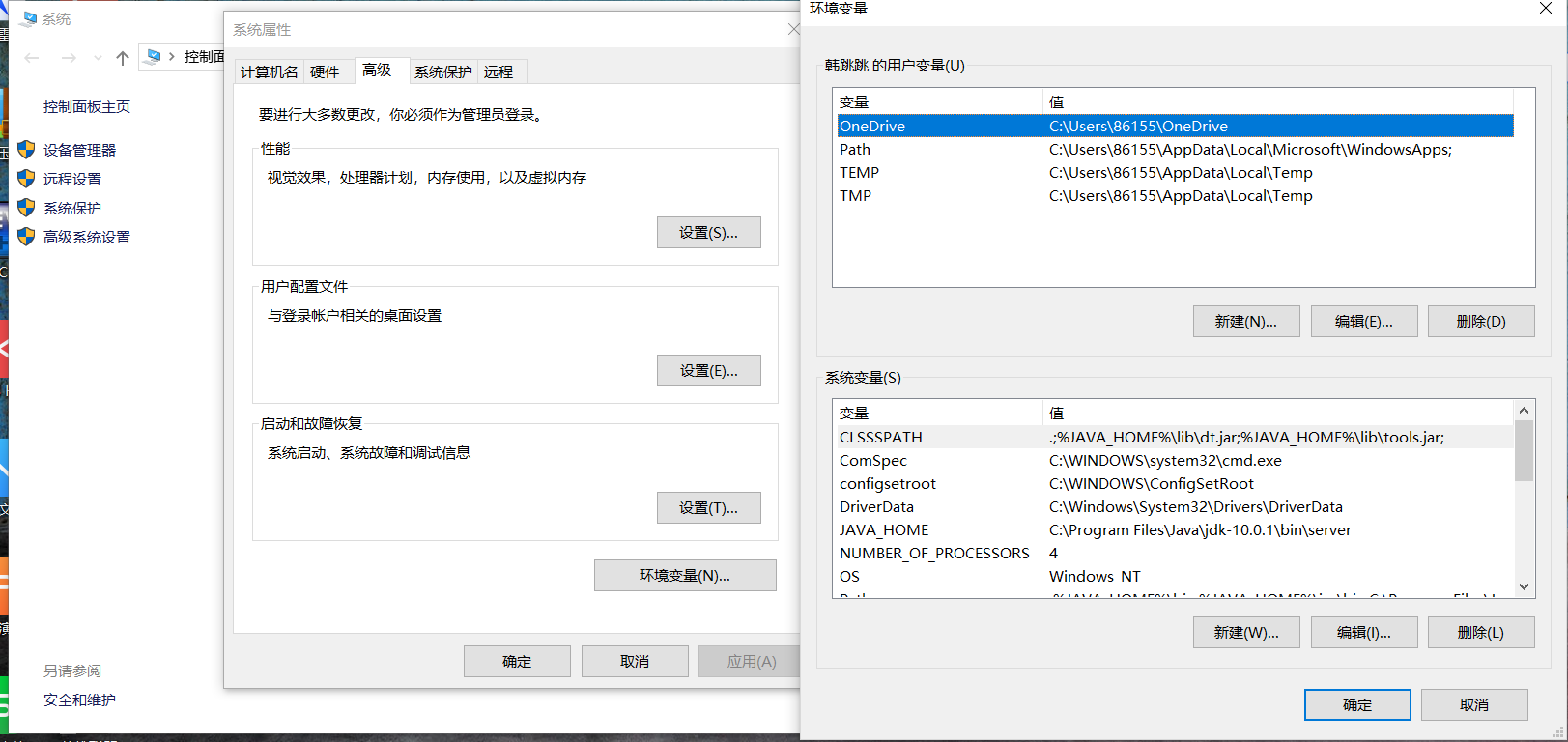
3,现在开始搭配环境一共三个步骤,接下来要配JAVA_HOME,PATH, CLASSPATH 三个属性...
点击上图中的‘系统变量’ 下的新建
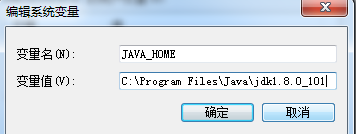
变量名处填写‘JAVA_HOME', 变量值处直接粘贴上一次复制的java SDK的安装目录'C:\Program Files\Java\jdk1.8.0_101' ,然后点击"确定",JAVA_HOME变量就配置好了..
(这里的变量值是你的JDK的安装目录地址.
2.配置CLASS_PATH 变量
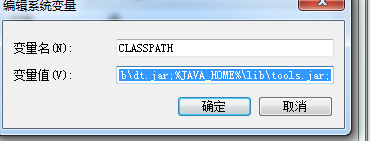
和配置JAVA_HOME类似,在在“系统变量”点击“新建”,在弹出的窗口中分别输入变量名:”CLASSPATH”变量值: ”.;%JAVA_HOME%\lib\dt.jar;%JAVA_HOME%\lib\tools.jar;”(取引号之内的值,包括前面的”.” ,这里%JAVA_HOME%就是引用之前配置好的 JAVA_HOME )
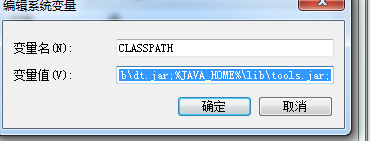
点击"确定"即可配置好 CLASS_PATH变量(这里的变量值直接你可以复制粘贴)
3.配置path变量
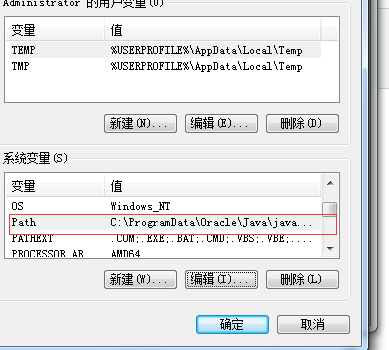
查找’系统变量‘ 中 是否已经有path变量
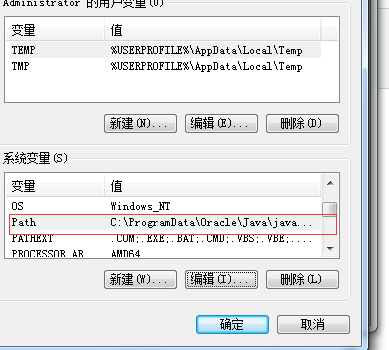
如上图,系统配置里面已经有了PATH变量,这里点击‘编辑’,如下图所示,可以看到变量已经有值了,在变量值最后加上一个半角分号(‘;’) ,然后粘贴java SDK安装目录的路径。(这里的后面还要粘贴JDK的安装目录)
4测试,用cmd命令
出来内容后直接输入Java,如果成功就会出现一些内容
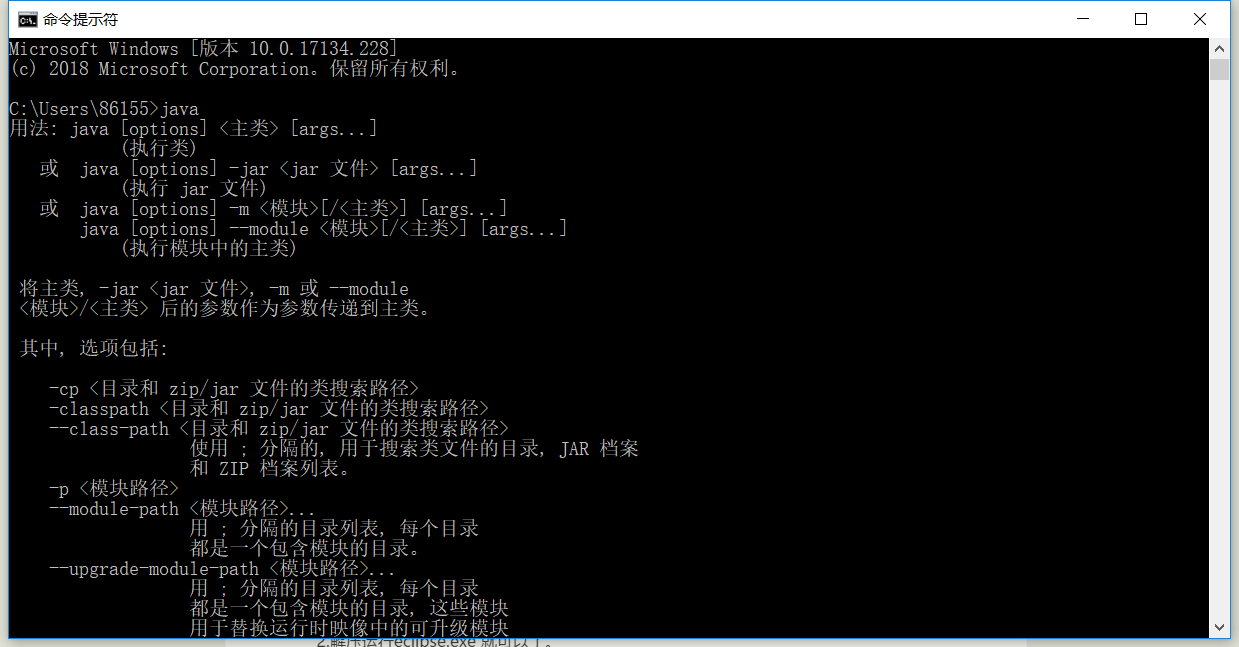
5出现这种就说明成功了